
こんにちは!育児&介護の合間に、ITスキルを勉強中のはるはるです。
現在私は、様々なITスキルを勉強しているのですが、時間も限られているので、「勉強したことを効率よく身に着けたい!!」と常日頃思っています。
インプットしたことをアウトプットすることが、一番吸収できますよね!
そこで、学んだことを言葉で伝える、講座のような取り組みに挑戦中!急にITスキルを教えるのは難しいので、手始めとして、子供とお世話になってる子育て支援センターの職員にお願いし、先日韓国語講座を勝手に開催してきました(笑)
その講座の資料を作成するのにとても重宝したのが、「Dynalist(ダイナリスト)」というアウトライナーツール!!
文章を箇条書きで書いて整理していくだけなのですが、頭の中にあることを、目で全体を見て整理していけるので、これがなかなか便利!「Dynalist(ダイナリスト)」、使ってみるともう手放せなくなるかも。
Dynalist(ダイナリスト)とは、情報を整理できるアウトライナー

アウトライナーとは、アウトライン(概要やあらまし)の作成に特化したテキストエディタのことで、全体の構成を決めてから、細かい詳細を書いていけるソフトです。
特徴は、データを階層化できること。思いつくまま文章を箇条書きで書いていき、それを後から整理したり階層化して形を整えることで、情報を整理できます。
Dynalist(ダイナリスト)の登録方法
PC版の登録の仕方です。英語なのでドキドキ。
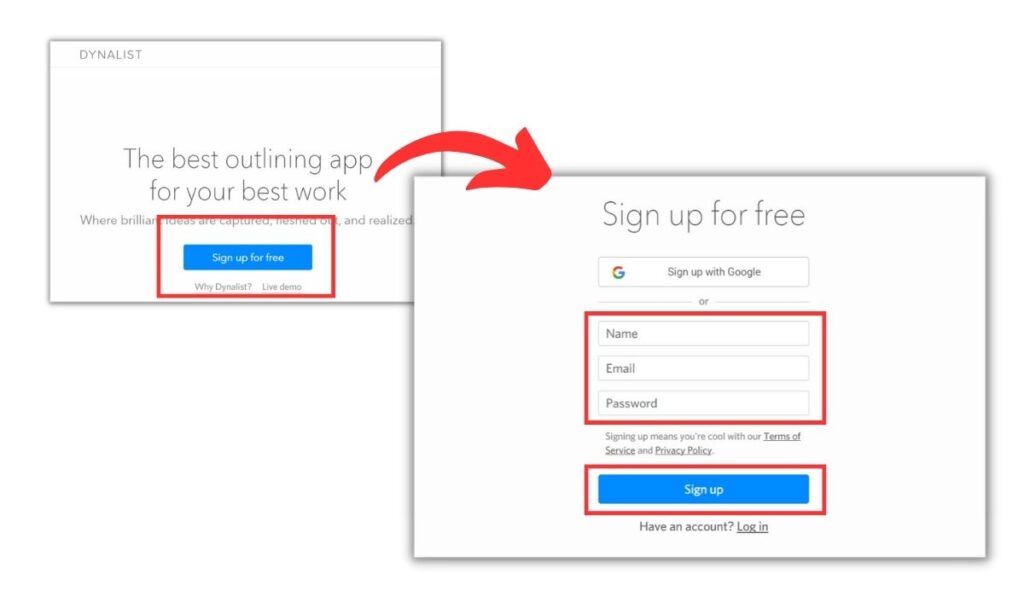
①「Sign up for free」をクリック
②名前、メールアドレス、パスワード入力し「Sign up」をクリック
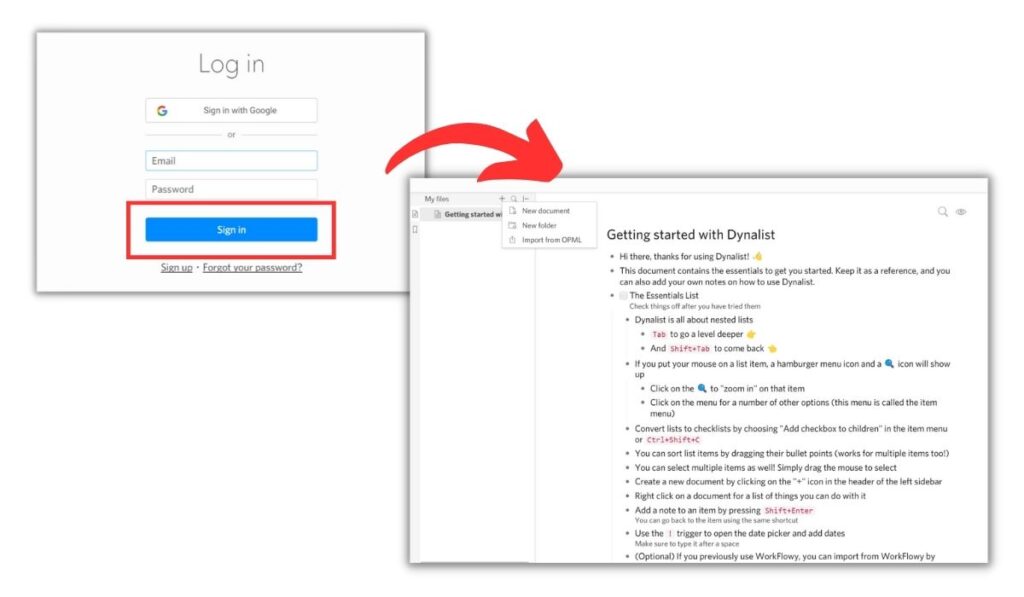
③メールアドレスにログインURLが送られてくるので、届いたメールの中のボタンをクリック
④ログイン画面で「Sign in」すると、利用できるようになります。
Dynalist(ダイナリスト)の使い方は簡単!
英語サイトなので、操作が出来るか不安になるかもしれませんが、使う部分はそこまでないので、まったく心配する必要はありませんよ♪
Dynalistのドキュメントを開く
左上にある「+」をクリックして、「New document」で新しいドキュメントが開きます。
「New folder」でフォルダを作れるので、左側メニューに作成したドキュメントを整理できます。
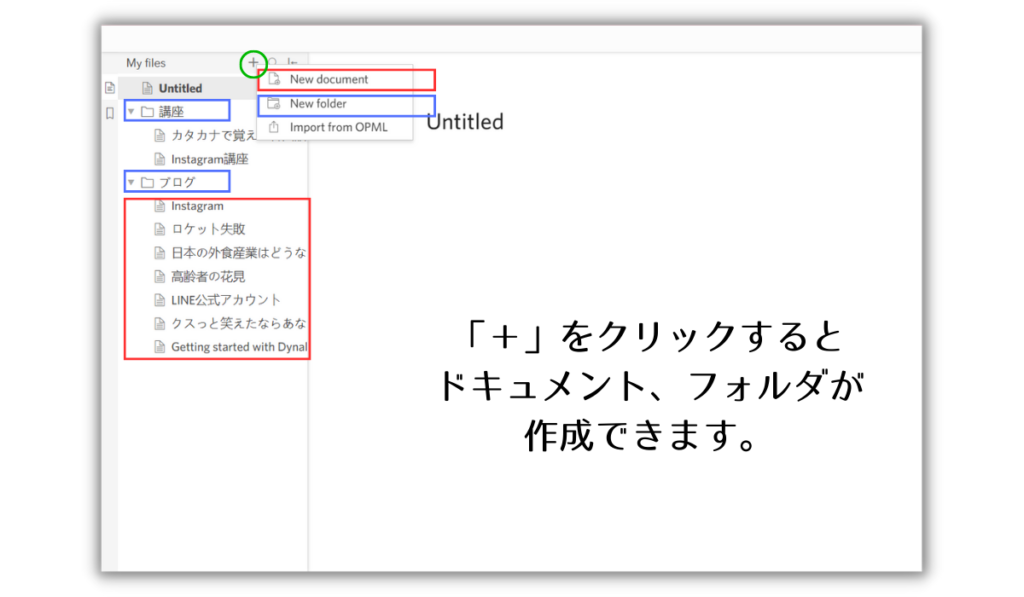
Dynalistで、思いつくまま情報を書き出す
一番上部の、少し大きな文字が「タイトル」部分です。
まず講座で話したいことを、思いつくままに箇条書きで書いていきます。
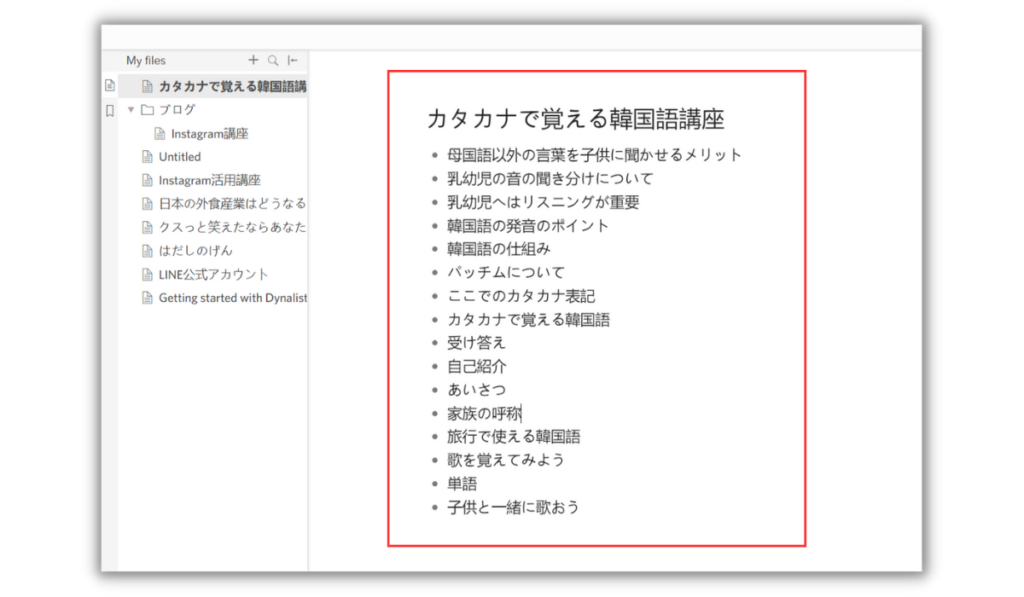
Dynalistで、情報を整理する
書き出した情報を階層化していきます。
階層を一段階さげたい行を選択し、キーボードの「tab」キーを押すと、階層が下がります。二回押すと、二段階下げることができます。
階層を上げたい時は、「shift」+「tab」キーで上げることができます。
また入れ替えたい場合は、行を選択し、ドラック&ドロップで移動もできます。
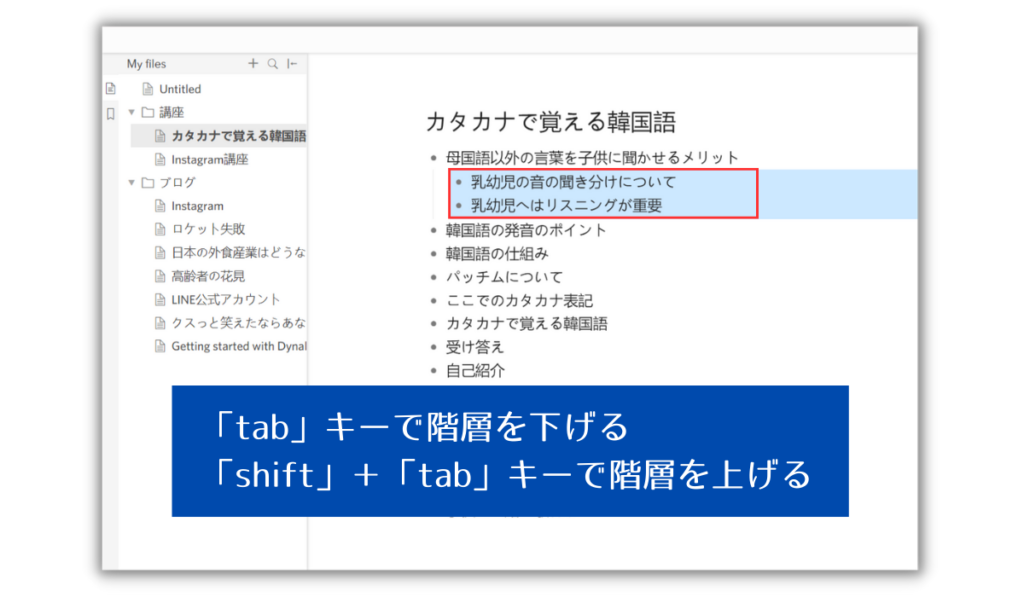
階層が大体整理できました!
さらに詳細に肉付けしても良いですが、この程度の骨組みでも、講座資料を作る時に効率よく作成できますよ!
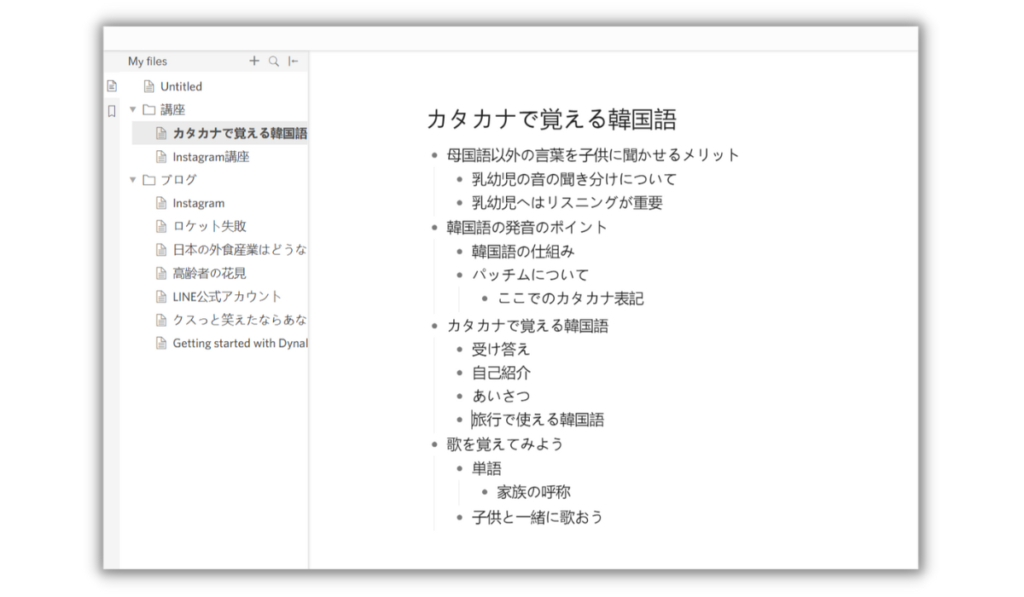
Dynalist(ダイナリスト)は、情報が多い時の思考整理におススメ!

講座を行う時に、情報量が多すぎたり、情報が前後して流れがおかしくなったりすると、聞いている方も、何を聞いているのが分からなくなります。
膨大な情報であるほど、「Dynalist(ダイナリスト)」で整理するというこのひと手間をかけるだけで、かなり効率よく内容のまとまった資料の作成ができます。全体を確認することができるので、情報のバランスもとれますよね。
私はブログ記事を書く時に、一つの内容を、複数の記事に分けて書きたい時に、活用しています。「Dynalist(ダイナリスト)」がなかったら、絶対書けない!!
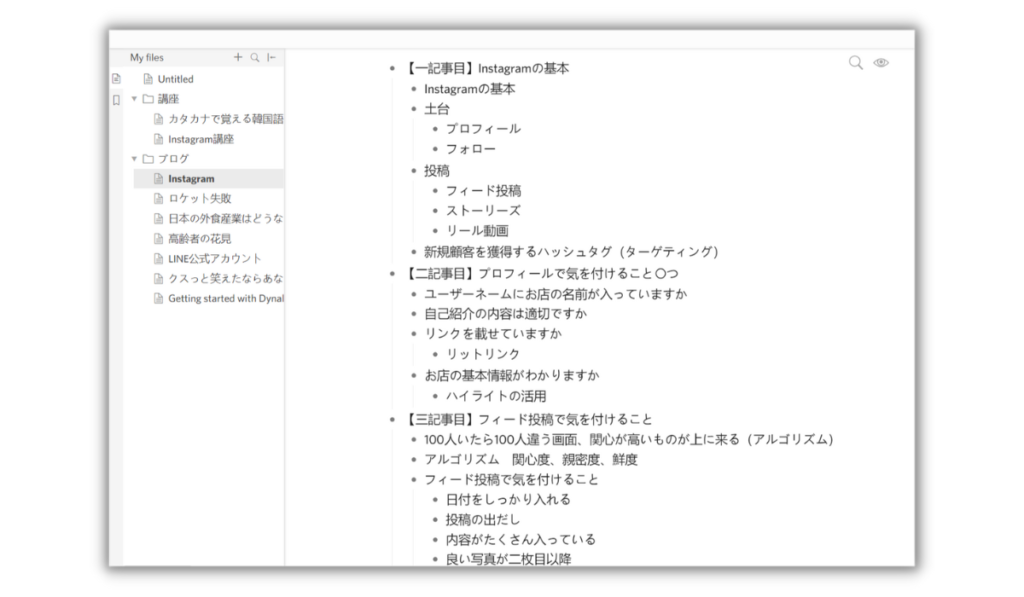
まとめ|情報整理におススメの「Dynalist(ダイナリスト)」で、講座を成功させよう!
「Dynalist(ダイナリスト)」いかがでしたか?
私は以前、メモ帳に情報を書き出して整理していましたが、「Dynalist(ダイナリスト)」の方が操作がしやすく、リストの形である点、階層が見やすい点に、惚れ惚れしています。
これまで整理した情報も保存されているので、これまで整理した文章がいつでも確認できるのも魅力ですね。
有料版もあるようですが、無料版のこの形でも利用価値は高いです!これから講座や、会社や学校での発表がある方、是非使ってみてくださいね!きっと手放せなくなりますよ。



